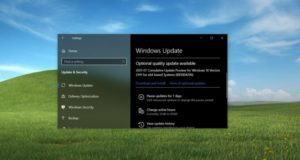عند إطلاق تطبيق الإعدادات في نظام التشغيل Windows 11 ، من الواضح أن Microsoft بذلت جهدًا كبيرًا في التبسيط: إنه أكثر أناقة وأسهل في الاستخدام من نظيره في نظام التشغيل Windows 10. فيما يلي جولة سريعة حول الميزات الجديدة للإعدادات في Windows 11.
تعرف على إعدادات Windows 11
عند تشغيل الإعدادات في Windows 11 (من قائمة الإعدادات السريعة أو قائمة البدء ، أو بالضغط على Windows + i) ، يتم الترحيب بك من خلال لوحة النظام أولاً. يجعل تصميمه الأنيق غير المعقد العثور على مكان معين أمرًا سهلاً إلى حد ما. بخلاف إعدادات Windows 10 ، لا توجد شاشة نظرة عامة تعرض جميع الأقسام كقائمة كبيرة من الرموز. بدلاً من ذلك ، حل مكانه شريط جانبي جديد.
شريط جانبي جديد
كما ذكرنا للتو ، تقدم إعدادات Windows 11 أقسام التكوين الرئيسية داخل التطبيق كشريط جانبي جديد على الجانب الأيسر من نافذة الإعدادات. بمجرد النقر فوق أحد الخيارات في الشريط الجانبي ، سيتم فتح لوحة خيارات جديدة في الجزء الأيمن من النافذة.
إذا حافظت على نافذة الإعدادات كبيرة بما يكفي ، فسيظل الشريط الجانبي على الشاشة في جميع الأوقات. إذا جعلت النوافذ صغيرة جدًا ، فسيختفي الشريط الجانبي لتوفير المساحة. يمكن استدعاؤه مرة أخرى باستخدام زر قائمة خاص من ثلاثة أسطر في الجزء العلوي من النافذة.
أقرأ ايضاً : 7 ميزات في Windows 11 يجب أن يجربها كل مستخدم للكمبيوتر الشخصي
أزرار القائمة الفرعية
بعد النقر فوق خيار الشريط الجانبي في الإعدادات ، يتم تقديمك مع خيارات فرعية في شكل أزرار. إنها منظمة جيدًا ، ويسهل رؤيتها ، ومصممة بعناية. يؤدي النقر فوق هذه إلى تغيير الخيارات بالتفصيل.
فتات الخبز للملاحة
أثناء التنقل عبر الإعدادات ، يتتبع التطبيق مكانك في جميع الأوقات باستخدام فتات الخبز في الجزء العلوي من النافذة. على سبيل المثال ، نحن في النظام> العرض> HDR. إذا كنت تريد الرجوع إلى مستوى واحد للخلف ، فيمكنك النقر فوق السهم الخلفي في الزاوية العلوية اليسرى من النافذة أو النقر فوق “عرض” في فتات التنقل.
بحث
طالما أن الشريط الجانبي مرئي ، سيكون بإمكانك دائمًا الوصول إلى شريط البحث في إعدادات Windows 11. عند كتابة أحد المصطلحات ، سترى قائمة منبثقة صغيرة أسفله تحتوي على أهم الاقتراحات. إذا كان هناك عدد كبير جدًا من النتائج التي لا يمكن احتواؤها في النافذة المنبثقة الصغيرة ، فيمكنك رؤية القائمة الكاملة في الجزء الأيمن من النافذة بالنقر فوق “إظهار كافة النتائج”.
صفحة الحساب
في Windows 11 ، هناك قسم واحد ، الحسابات ، لا يمكن الوصول إليه من خلال قائمة أقسام الشريط الجانبي العادية. بدلاً من ذلك ، لتغيير إعدادات حسابك أو إدارة الحسابات على جهاز الكمبيوتر ، انقر فوق اسم حسابك في الزاوية العلوية اليسرى من النافذة. يظل هذا الخيار في الشريط الجانبي في جميع الأوقات.
تحديث ويندوز
وبدون سبب محدد ، إليك نظرة على قسم Windows Update ، الذي يتميز بواجهة نظيفة وأنيقة. بشكل عام ، فإن الطريقة التي نظمت بها Microsoft العناصر في نافذة الإعدادات تبدو جيدة بشكل مرئي ، وتشعر بأنها أقل إرباكًا واختلاطًا بكثير من الإعدادات في Windows 10.
ونعم ، لوحة التحكم لا تزال شيئًا
على الرغم من الشائعات حول زوالها النهائي ، لا تزال لوحة التحكم موجودة في إصدار Windows 11 Preview . يتضمن تخطيطًا مطابقًا تقريبًا للوحة تحكم Windows 10 (مع تغيير بعض الخيارات هنا وهناك) ، لكنه يستخدم رموزًا جديدة.
في تقليد Microsoft الكبير ، لا يزال هناك الكثير من الحيوية القديمة في Windows 11 ، ولكن من الواضح أن الأوقات تتغير ، ومن المحتمل أن تكون للأفضل.
 أبس رار |تحميل برامج موقع مختص بتحميل البرامج والتطبيقات والألعاب المجانية
أبس رار |تحميل برامج موقع مختص بتحميل البرامج والتطبيقات والألعاب المجانية